Os 9 Principais conversores para transformar fotos em desenhos animados em 2025
Já pensou em dar às fotos que tira com o celular a aparência de desenhos na sua galeria? Talvez você tenha pensado em converter as suas fotos em desenhos animados ou pinturas de mestres antigos.
Seja qual for o caso nós o cobrimos com nosso resumo dos principais aplicativos para desenhar você mesmo e as suas fotos favoritas usando uma ampla variedade de filtros e efeitos personalizáveis. Vamos dar uma olhada em como converter a sua foto em desenho animado.
Parte 1. Os 3 softwares para fazer o seu próprio rosto como imagem em quadrinhos no Windows e Mac
Todos nós gostamos de tirar fotos e experimentar diferentes técnicas para edição. A maioria dos fãs de arte digital provavelmente gostaria de ter a oportunidade de se expressar criativamente transformando as suas fotos em desenhos animados. Vamos dar uma olhada nos 3 melhores softwares para transformar a sua foto em desenho animado.
1. Paint.net
É simples fazer e modificar arte usando o Paint.NET, uma ferramenta gratuita que permite fazer as duas coisas. Rick Brewster e dotPDN LLC são responsáveis pela manutenção do Paint.NET desde seu lançamento em 2004. O freeware mínimo oferece suporte ao Microsoft Windows 10, 8 e 7 em plataformas de 32 e 64 bits.
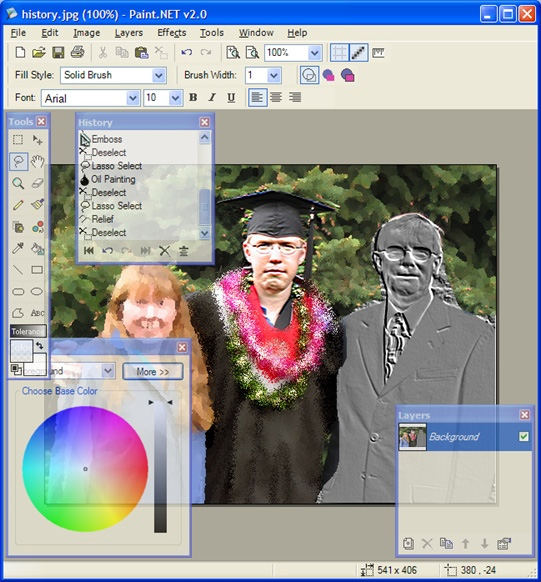
Veja como caricaturar imagens usando o Paint.net:
Se você ainda não o possui, acesse o site Paint.net e para fazer isso basta visitar www.GetPaint.net.
-
Passo 1. Inicie o Paint.net e abra sua imagem.
-
Passo 2. Agora, selecione "Esboço de Tinta" em "Efeitos Artísticos".
-
Passo 3. Altere as configurações do "Esboço de Tinta" e selecione "Colorir".
-
Passo 4. Agora selecione "Ruído" e depois "Mediano" em "Efeitos".
-
Passo 5. Modifique os valores de "Alcance" e "Percentual".
-
Passo 6. Se você deseja que a sua animação tenha um toque mais dramático, preencha os planos de fundo com cores vivas. Faça com que parte do texto pareça ter saído de um desenho animado.
- Prós:
- Contras:
Seu design simples o torna ideal para iniciantes.
Há uma variedade de complementos e recursos para escolher.
Suporte excepcional da comunidade.
Permite que você edite e converta as suas imagens.
Recursos para edição limitados
2. XnSketch
No Linux, Windows e Mac, você pode usar o XnSketch sem pagar um centavo. Você pode criar caricaturas e desenhos impressionantes de forma rápida e simples a partir das suas imagens usando o XnSketch. Um total de mais de 18 filtros e máscaras estão incluídos.
Luminosidade, contraste, gama, exposição, saturação, bordas, cores, opacidade e cor são todos efeitos de imagem ajustáveis manualmente.
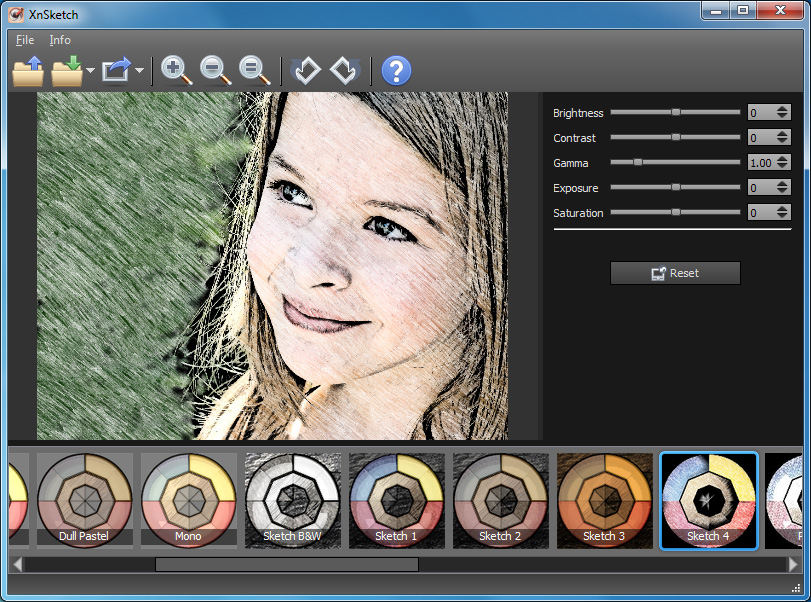
Veja como converter as fotos em desenhos animados usando o XnSketch:
-
Passo 1. Baixe e extraia os arquivos do XnSketch para o seu computador. Em seguida execute o programa XnSketch.exe.
-
Passo 2. Você pode selecionar "Abrir" no menu de arquivo para carregar a sua imagem.
-
Passo 3. A janela do aplicativo tem vinte filtros e estilos de imagem diferentes.
-
Passo 4. O passo final é salvar a imagem localmente no seu computador.
- Prós:
- Contras:
Fácil e gratuito de usar
Interface Simples
Recursos básicos para edição
Permite converter imagens em desenhos animados
Recursos e efeitos para edição limitados
3. FotoSketcher
O FotoSketcher facilita a adição rápida de uma ampla variedade de efeitos de alta qualidade às suas fotografias. É compatível com uma ampla variedade de estilos, desde desenhos a lápis e tinta até simulações de desenhos animados e pinturas, renderizações a óleo e aquarela e muito mais.
O aplicativo FotoSketcher está disponível para baixar no site FotoSketcher. Existem duas opções de baixar: uma instalação e um programa portátil.
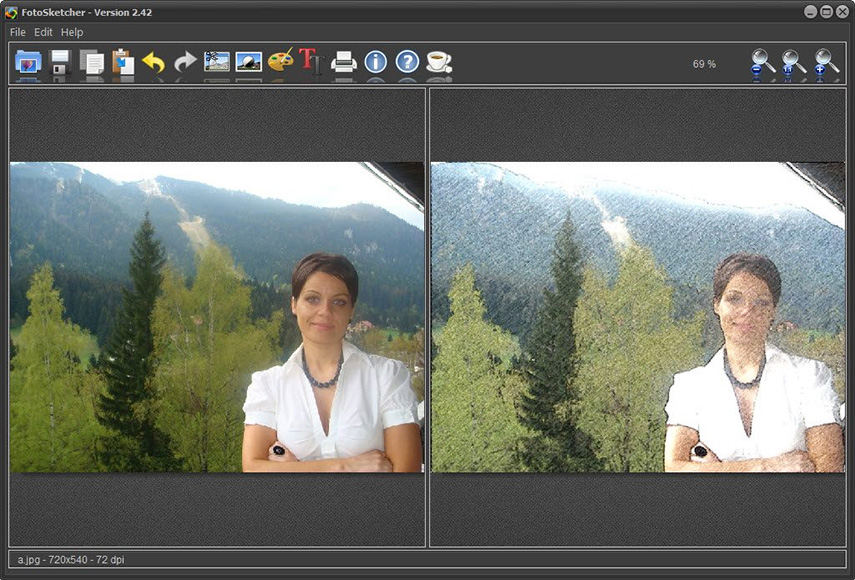
Veja como você pode transformar as fotos em desenho animado usando o FotoSketcher:
-
Passo 1. Para começar a usar o FotoSketcher, tudo o que você precisa fazer é baixar o arquivo EXE.
-
Passo 2. Clique no botão Abrir uma foto na barra de ferramentas para carregar a imagem que deseja editar.
-
Passo 3.
A janela de Parâmetros do desenho aparece sempre que um arquivo de imagem é aberto. -
Passo 4. Aqui você pode escolher um efeito para aplicar à imagem carregada no momento.
-
Passo 5. Cada efeito tem seu próprio conjunto de características que podem ser alteradas para ter uma aparência única.
-
Passo 6. Se você quiser aplicar esse efeito e ver os resultados, basta clicar no botão Desenhar. Quando estiver satisfeito com os resultados, você pode salvar a imagem.
- Prós:
- Contras:
O Melhor para iniciantes
Fácil de usar
Diferentes opções para edição
Permite converter as imagens em esboços e desenhos animados
Efeitos de desenho animado limitados
Parte 2. As 3 Ferramentas para Transformar Foto em Desenho Animado Usando o Efeito Quadrinho Online
Nesta seção analisaremos as 3 melhores ferramentas para converter as suas fotos em desenhos animados usando efeitos cômicos online. Vamos dar uma olhada em cada uma das ferramentas e como usá-las:
1. BeFunky
O BeFunky é uma ferramenta baseada na web para tarefas simples para edição de fotos, incluindo ajuste de brilho e contraste, corte e endireitamento de imagens, geração de colagens e adição de texto e outros gráficos. Existem 10 módulos para edição individuais acessíveis por meio de um painel na lateral da tela.
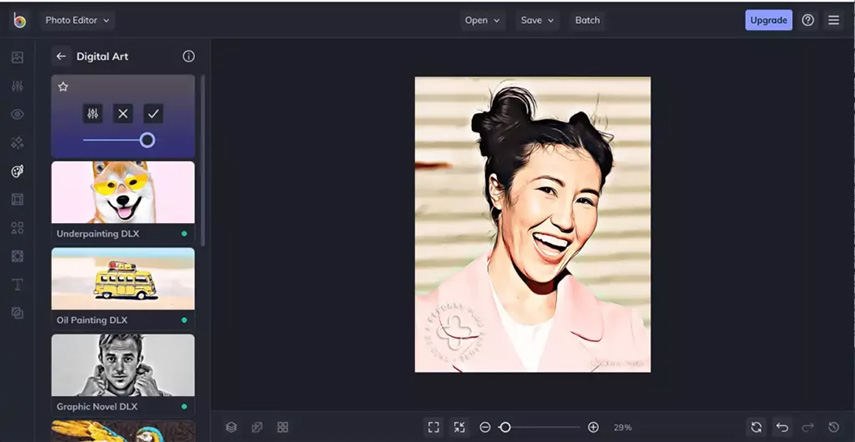
Veja como converter o rosto em desenho animado usando o editor BeFunky:
-
Passo 1. Ao iniciar o Editor, clique na opção Artsy para acessar os filtros do Cartoonizer.
-
Passo 2. Selecione o efeito que deseja usar e clique no botão Aplicar.
-
Passo 3. Você verá um controle deslizante (para ajustar a intensidade do efeito) e três botões denominados "Configurações", "Cancelar" e "Aplicar", entre outras coisas.
-
Passo 4. Assim que estiver satisfeito com a aparência da sua foto, clique no botão de marca de seleção azul para aplicar o filtro.
-
Passo 5. O passo final é salvar a sua imagem nova, aprimorada e totalmente de desenho animado.
- Prós:
- Contras:
Gratuito, fácil de usar e simples
Oferece diferentes modelos de desenhos animados
Perfeito para iniciantes
Grande variedade de opções para edição
Os recursos Premium são caros
2. PicsArt
Tentando encontrar uma maneira de transformar as suas fotos em um desenho ou pintura? O PicsArt cuidará de tudo para você. O programa requer cerca de 75 megabytes de espaço de armazenamento e está disponível para Android e iOS.
A versatilidade do aplicativo decorre do fato de que ele pode ser usado para mais do que apenas transformar fotos em desenhos. os seus excelentes filtros e interface direta lhes renderam amplo reconhecimento.
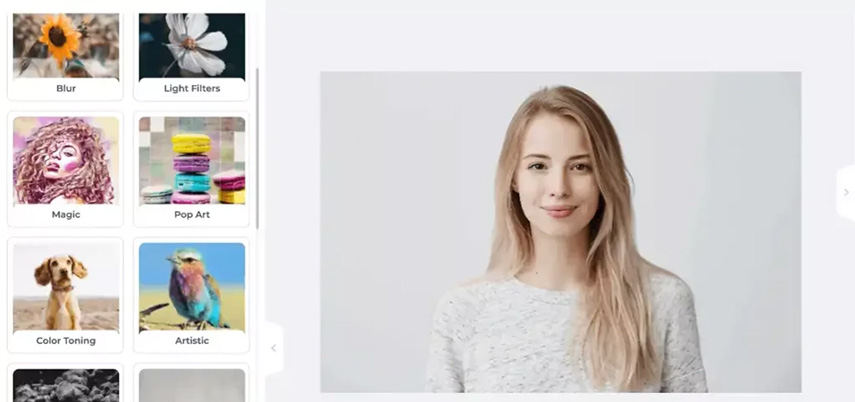
Vamos dar uma olhada em como fazer desenhos animados a partir de fotos usando o PicsArt:
-
Passo 1.Abra o Picsart inicie a ferramenta e escolha o sinal de mais (+) na barra de status do aplicativo.
-
Passo 2. Escolha uma imagem da galeria do seu dispositivo para fazer um cartoon.
-
Passo 3. Escolha a Ferramenta de rosto indo para Retocar. Ao terminar use o botão Aplicar para salvar as alterações.
-
Passo 4. Em seguida selecione Efeitos na linha de ícones na parte inferior da tela.
-
Passo 5. Selecione Aplicar no canto superior direito para salvar as suas alterações.
- Prós:
- Contras:
Gratuito, fácil de usar e simples
Bom para iniciantes
Oferece vários efeitos, incluindo desenhos animados
Editor de imagem altamente profissional
Funções premium caras
3. Cartoonizer
O Cartoonize.net é um aplicativo é simples para converter fotos em desenhos animados, e a empresa também oferece o programa para desktop do Cartoonizer. Basta escolher um filtro de desenho animado e enviar a sua foto para usá-lo.
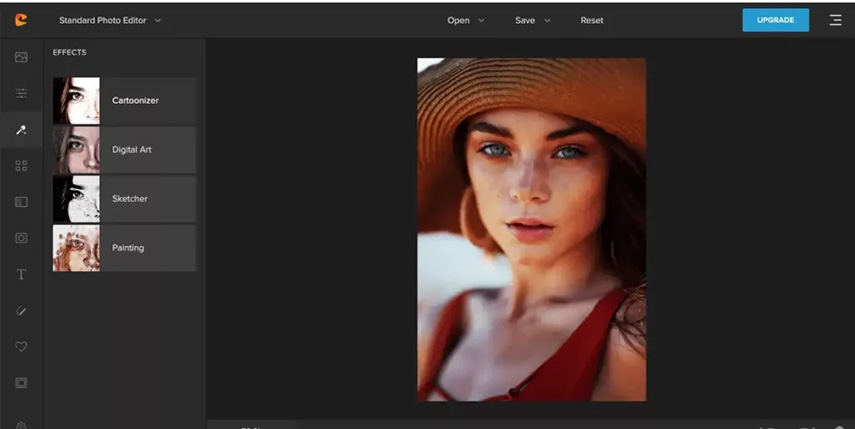
Veja como converter a foto em desenho animado usando o Cartoonizer:
-
Passo 1. Abra o Cartoonizer.net.
-
Passo 2. Carregue a imagem que deseja converter para desenho animado.
-
Passo 3. No lado esquerdo da interface, você verá várias opções. Selecione a opção “Efeitos”. Em seguida você terá efeitos diferentes.
-
Passo 4. Clique no efeito “Cartoonizer” e a partir daqui você pode ajustar os seus efeitos com base na sua preferência.
-
Passo 5. Depois de terminar, salve a sua imagem de desenho animado e baixe ela.
- Prós:
- Contras:
Totalmente gratuito e online
Múltiplos efeitos, incluindo o cartoon
Oferece suporte a todos os formatos de imagem
Permite adicionar texto ou desenhar na imagem
Recursos para edição limitados
Parte 3. Os 3 aplicativos móveis para transformar as fotos em desenhos animados
A seguir estão os 3 melhores aplicativos para usuários móveis que desejam converter as suas fotos em desenhos animados:
1. Sketch Me!
Em vez de fazer as suas fotografias parecerem desenhos animados, Sketch Me! pode transformá-los em esboços a lápis, o que é um efeito igualmente impressionante. Mais de 10 milhões de pessoas baixaram este aplicativo, tornando ele o aplicativo o mais popular na App Store em várias regiões.
Você pode fazer caricaturas hilárias com as suas fotos favoritas de forma rápida e simples usando este aplicativo.
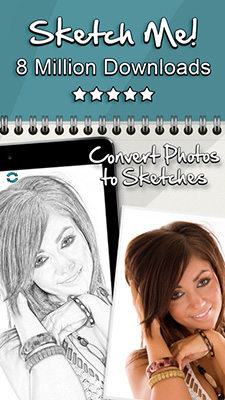
Veja como usar o filtro cartoon no Sketch Me:
-
Passo 1. Baixe e instale o Sketch Me no seu dispositivo.
-
Passo 2. Envie a sua foto usando a opção da galeria da câmera.
-
Passo 3. Aplique o efeito de desenho animado à sua foto.
-
Passo 4. Salve a sua foto no seu dispositivo.
- Prós:
- Contras:
Aplicativo gratuito, fácil e simples
Oferece vários esboços e filtros de desenho animado
Apropriado para iniciantes
Algumas pessoas podem enfrentar problemas ao carregar as imagens
2. Painnt
Com o uso da tecnologia de inteligência artificial (IA), o aplicativo Painnt pode transformar as suas imagens em obras de arte em pé de igualdade com as de Van Gogh ou Picasso. Possui mais de 2.000 filtros criativos em HD que você pode modificar ao seu gosto, desde histórias em quadrinhos a pinturas a óleo e arte clássica.
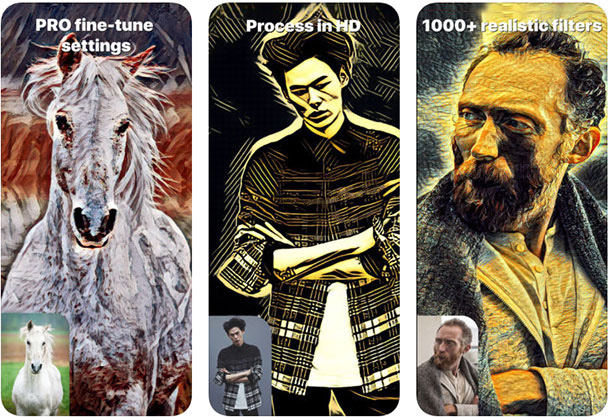
Veja como fazer a edição das fotos de desenhos animados usando o aplicativo Painnt:
-
Passo 1. Instale o Painnt no seu iPhone
-
Passo 2. Encontre o estilo que combina com você.
-
Passo 3. Escolha a imagem que deseja usar.
-
Passo 4. Veja uma prévia e faça os ajustes necessários na aparência.
-
Passo 5. Salve e mostre o seu trabalho.
- Prós:
- Contras:
Fácil de usar e simples
Totalmente offline
Converta qualquer imagem em desenhos animados
Vários filtros
Sem recursos para edição
3. BeFunky App
O BeFunky é uma plataforma online, o que significa que você pode acessá-la de qualquer dispositivo usando qualquer um dos melhores navegadores da web, mas também inclui as ferramentas no aplicativo para editar as suas fotos no celular. Entre eles está um que pode transformar as imagens comuns em desenhos animados.
Achamos que é justo informar que essa função específica custará algum dinheiro, mas quando você considera o quão fantástico esse aplicativo é em geral, você entenderá por que não poderíamos deixá-lo de fora.
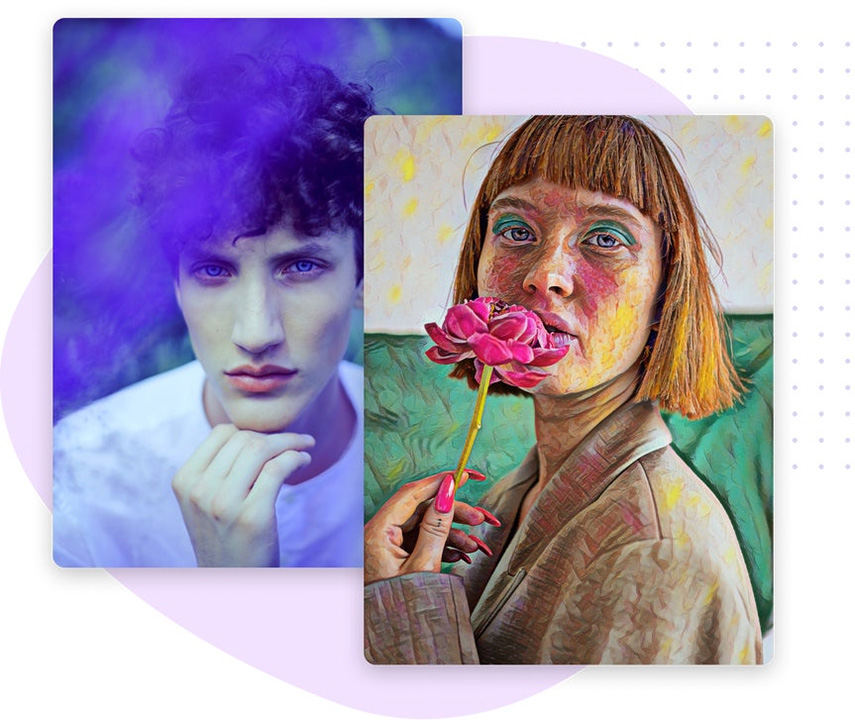
Veja como fazer desenhos animados a partir de fotos com o aplicativo BeFunky:
-
Passo 1. Instale o aplicativo BeFunky em seu dispositivo móvel
-
Passo 2. Inicie o aplicativo BeFunky e selecione uma imagem da galeria ou rolo da câmera do seu dispositivo, ou tire uma nova foto.
-
Passo 3. Aplique o filtro de desenho animado à sua imagem.
-
Passo 4. Você pode editar a foto primeiro e depois adicionar o texto ou colocar o texto primeiro e depois editar a foto.
-
Passo 5. Agora salve a imagem no seu dispositivo móvel.
- Prós:
- Contras:
O Melhor aplicativo para iniciantes fazerem desenhos animados a partir de imagens
Disponível tanto para Android quanto para iOS
Múltiplos filtros e efeitos
Tamanho de aplicativo pequeno
Aplicativo pago
Parte 4. Perguntas Frequentes Sobre Como Transformar Foto em Desenho Animado
1. Qual é o melhor aplicativo para transformar uma foto em um desenho animado?
| Aplicativos/Recursos | Sketch Me | Painnt | BeFunky |
|---|---|---|---|
| Compatibilidade | iOS | iOS | Android, iOS |
| Fácil de Usar | Altamente Simples | Moderado | Altamente Simples |
| Preço | Pago | Pago | Gratuito |
2. Como Transformar uma Foto em um Desenho da Disney?
Você já desejou ser o personagem principal de um filme da Pixar? Baixe o seu filtro agora. O filtro "Personagens da Disney" do Snapchat inspirou uma tendência semelhante no Instagram e no Facebook, onde os personagens podem serem escolhidos dentre os seus favoritos da Disney (Exceto humanos). Isso é o que chamamos de "Filtro de Desenho Animado" e há uma variedade de usos para ele.
- 1.Inicie o Snapchat no seu dispositivo ou instale o aplicativo, caso ainda não o tenha.
- 2.Um rosto sorridente aparecerá ao lado do botão da câmera; toque nele.
- 3.Você pode explorar clicando no botão "Explorar" à direita.
- 4.Confira o que aparece quando você digita "Desenho Animado".
- 5.Para aplicar o filtro de estilo de desenho animado, selecione ele.
- 6.Tire uma selfie e salve ela na galeria da câmera do seu dispositivo.
- 7.Inicie o Instagram ou o Facebook e compartilhe a foto lá.
Parte 5. Melhores Dicas: O Melhor software para adicionar filtro de desenho animado ao vídeo sem marca d'água
Como todos sabemos, transformar uma foto em desenho animado é uma espécie de filtro. Além desse filtro, podemos precisar de outros filtros. Ou além de querer transformar as fotos ou retratos diretamente em desenhos animados, algumas pessoas também querem adicionar alguns adesivos de desenhos animados e outros tipos de filtros ao vídeo.
O HitPaw Edimakor oferece os melhores serviços se você estiver procurando por uma ferramenta que adicione filtros ao vídeo sem marca d'água. O HitPaw Edimakor em uma ferramenta totalmente offline que ajuda você a transformar o seu vídeo em um trabalho colorido usando diferentes adesivos e filtros de desenho animado.
Ele não apenas permite que você adicione filtros de desenho animado ao seu vídeo, mas também oferece diferentes recursos para edição, como legendas, adesivos, efeitos, transições e música. É um pacote abrangente para todas as suas necessidades na edição de vídeos.
Principais Características do HitPaw Edimakor
Vamos dar uma olhada em algumas das características mais importantes do HitPaw Edimakor:
- Dá aos usuários acesso a todas as ferramentas para edição necessárias.
- Personaliza seus vídeos com legendas, adesivos, transições, efeitos e música.
- Ferramentas simples para editar arquivos de mídia.
- Praticamente todos os formatos de vídeo populares são suportados.
- Muito simples tanto na instalação como no funcionamento.
- Design elegante e de fácil utilização.
Como Adicionar Filtros aos Vídeos Usando o HitPaw Edimakor?
-
Passo 1. Baixe e instale o HitPaw Edimakor no seu computador.
-
Passo 2. Carregue o seu vídeo no HitPaw Edimakor.

-
Passo 3. Agora arraste o vídeo carregado e solte ele na linha do tempo.

-
Passo 4. Em seguida clique no botão “Efeitos” e selecione aquele que deseja usar. Você também pode usar adesivos de desenhos animados clicando no botão "Adesivos".

-
Passo 5. Depois de terminar, salve a imagem no seu dispositivo.

Parte 6. Conclusão:
Neste artigo analisamos as várias ferramentas, softwares e aplicativos móveis para converter as suas fotos em desenhos animados. Todas as ferramentas e aplicativos podem fazer o trabalho para você, mas se você quiser adicionar filtros ao seu vídeo, recomendamos que você use o HitPaw Edimakor.
O motivo é que outras ferramentas e aplicativos não oferecem recursos para edição como o HitPaw Edimakor. Além disso é gratuito e fácil de usar.







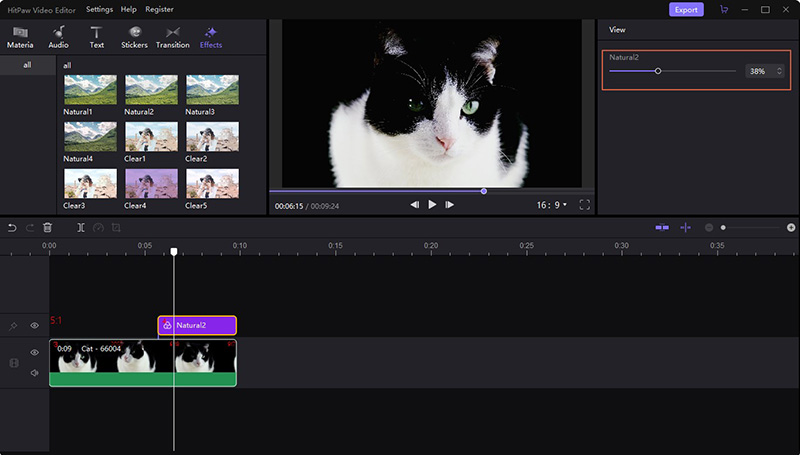

 HitPaw FotorPea
HitPaw FotorPea HitPaw VikPea
HitPaw VikPea


Compartilhar este artigo:
Selecionar a classificação do produto:
Antônio García
Editor-em-Chefe
Trabalho como freelancer há mais de cinco anos. Sempre fico impressionado quando descubro coisas novas e os conhecimentos mais recentes. Acho que a vida não tem limites, mas eu não conheço limites.
Ver todos os ArtigosDeixar um Comentário
Criar sua avaliação sobre os artigos do HitPaw